Stawki VAT
Konfiguracja stawek VAT w systemie pozwala użytkownikowi na wprowadzenie i zdefiniowanie stawek podatków, według których dokonuje zakupu/sprzedaży towarów i usług oraz rozliczeń.
Lista stawek VAT
Pole Grupa stawek VAT prezentuje domyślną grupę stawek VAT przypisaną do firmy, w której zalogowany jest użytkownik. Tylko użytkownik zalogowany do firmy głównej ma możliwość wyboru z listy rozwijanej grup dostępnych w systemie. W zależności od wskazanej grupy lista zostaje wypełniona odpowiednimi wartościami stawek VAT. Wartości prezentowane na liście pobierane są ze słownika uniwersalnego Grupy stawek VAT. Symbole grup nieaktywnych zapisane są kursywą, a przypisane im wartości stawek VAT nie podlegają edycji.
Lista stawek VAT zawiera kolumny:
- Symbol – symbol stawki VAT
- Wartość – wartość przypisana do stawki VAT
- Nazwa – nazwa stawki VAT
- Status – specyfika stawki VAT. Możliwie opcje wyboru:
- Opodatkowana
- Zwolniona
- Nie podlega
- Aktywna – parametr określający możliwość wykorzystania stawki w systemie
- Domyślna – parametr określający domyślność danej stawki VAT. Tylko jedna ze stawek może być zdefiniowana jako domyślna.
Dla nowo kreowanych baz, w zależności od wskazanej grupy, dostępne są predefiniowane stawki VAT:
- Baza polska – grupa PL
| Symbol | Wartość | Nazwa | Status | Aktywna | Domyślna |
|---|---|---|---|---|---|
| A | 0.23 | A 23% | Opodatkowana | Tak | Tak |
| B | 0.08 | B 8% | Opodatkowana | Tak | Nie |
| C | 0 | C 0% | Opodatkowana | Tak | Nie |
| D | 0 | D ZW | Zwolniona | Tak | Nie |
| E | 0 | E NP | Nie podlega | Tak | Nie |
| F | 0.05 | F 5% | Opodatkowana | Tak | Nie |
| G | 0.07 | G 7% | Opodatkowana | Tak | Nie |
- Baza angielska – grupa UK
| Symbol | Wartość | Nazwa | Status | Aktywna | Domyślna |
|---|---|---|---|---|---|
| A | 0.2 | A 20% | Opodatkowana | Tak | Tak |
| B | 0.05 | B 5% | Opodatkowana | Tak | Nie |
| C | 0 | C 0% | Opodatkowana | Tak | Nie |
| D | 0 | D TE | Zwolniona | Tak | Nie |
| E | 0 | E NS | Nie podlega | Tak | Nie |
- Baza niemiecka – grupa DE
| Symbol | Wartość | Nazwa | Status | Aktywna | Domyślna |
|---|---|---|---|---|---|
| A | 0.19 | A 19% | Opodatkowana | Tak | Tak |
| B | 0.07 | B 7% | Opodatkowana | Tak | Nie |
| C | 0 | C 0% | Opodatkowana | Tak | Nie |
| D | 0 | D SF | Zwolniona | Tak | Nie |
| E | 0 | E NS | Nie podlega | Tak | Nie |
- Baza niemiecka (AT) – grupa AT
| Symbol | Wartość | Nazwa | Status | Aktywna | Domyślna |
|---|---|---|---|---|---|
| A | 0.2 | A 20% | Opodatkowana | Tak | Tak |
| B | 0.1 | B 10% | Opodatkowana | Tak | Nie |
| C | 0 | C 0% | Opodatkowana | Tak | Nie |
| D | 0 | D SF | Zwolniona | Tak | Nie |
| E | 0 | E NS | Nie podlega | Tak | Nie |
| F | 0.12 | F 12% | Opodatkowana | Tak | Nie |
- Baza francuska – grupa FR
| Symbol | Wartość | Nazwa | Status | Aktywna | Domyślna |
|---|---|---|---|---|---|
| A | 0.2 | Taux normal 20% | Opodatkowana | Tak | Tak |
| B | 0.1 | Taux intermédiaire10% | Opodatkowana | Tak | Nie |
| C | 0.055 | Taux réduit 5,5% | Opodatkowana | Tak | Nie |
| D | 0.021 | Taux super réduit 2,1% | Opodatkowana | Tak | Nie |
| E | 0 | Taux exonéré 0% | Zwolniona | Tak | Nie |
| NS | 0 | Non soumis | Nie podlega | Tak | Nie |
- Baza hiszpańska – grupa ES
| Symbol | Wartość | Nazwa | Status | Aktywna | Domyślna |
|---|---|---|---|---|---|
| A | 0.21 | A 21% | Opodatkowana | Tak | Tak |
| B | 0.1 | B 10% | Opodatkowana | Tak | Nie |
| C | 0.04 | C 4% | Opodatkowana | Tak | Nie |
| D | 0 | D ZW | Zwolniona | Tak | Nie |
| E | 0 | E NP. | Nie podlega | Tak | Nie |
| F | 0 | F 0% | Opodatkowana | Tak | Nie |
Poniżej listy w sekcji Stawki VAT dla dokumentów eksportowych użytkownik ma możliwość wyboru odpowiednich stawek VAT dla dokumentów eksportowych, odrębnie dla towarów i dla usług.
W polu Stawka VAT dla odwrotnego obciążenia użytkownik określa stawkę dla dokumentów podlegających odwrotnemu obciążeniu.
Domyślne ustawienia:
- Grupa PL:
- Dokumenty eksportowe (towary) – C 0%
- Dokumenty eksportowe (usługi) – E NP
- Odwrotne obciążenie – E NP
- Grupa UK:
- Dokumenty eksportowe (towary) – C 0%
- Dokumenty eksportowe (usługi) – C 0%
- Odwrotne obciążenie – E NS
- Grupa DE:
- Dokumenty eksportowe (towary) – C 0%
- Dokumenty eksportowe (usługi) – C 0%
- Odwrotne obciążenie – E NS
- Grupa AT:
- Dokumenty eksportowe (towary) – C 0%
- Dokumenty eksportowe (usługi) – C 0%
- Odwrotne obciążenie – E NS
- Grupa FR:
- Dokumenty eksportowe (towary) – Taux exonéré 0%
- Dokumenty eksportowe (usługi) – Taux exonéré 0%
- Odwrotne obciążenie – Non soumis
- Grupa ES:
- Dokumenty eksportowe (towary) – F 0%
- Dokumenty eksportowe (usługi) – F 0%
- Odwrotne obciążenie – E NP
Definiowanie stawki VAT
Użytkownik może zdefiniować nową stawkę VAT na dwa sposoby:
- [Dodaj] – na liście pojawia się nowy wiersz, który należy wypełnić odpowiednimi danymi. Nazwa i Wartość muszą być unikalne. W kolumnie Wartość należy wprowadzić wartość podatku w formie procentowej np. 23%. W kolumnie Status użytkownik wybiera jedną spośród dostępnych opcji: Opodatkowana, Zwolniona, Nie podlega.
- [Dodaj przez formularz] – otwiera formularz składający się z dwóch zakładek: Ogólne i Księgowe
- Ogólne – zawiera podstawowe dane, czyli Symbol, Nazwa, Status, Wartość oraz parametr Aktywna
- Księgowe – pozwala na przypisanie kont księgowych do danej stawki VAT. Domyślne typy kont to: VAT naliczony oraz VAT należny. Lista predefiniowanych typów kont dostępna jest w słowniku uniwersalnym Typy kont księgowych > Stawki VAT.
Bieżący okres obrachunkowy to pole informacyjne, bez możliwości edycji.
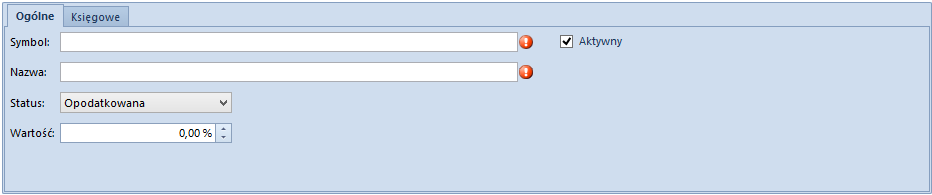
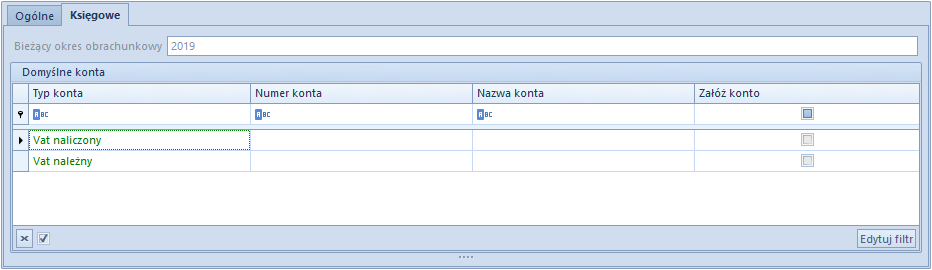
Definiowanie stawki VAT w strukturze wielofirmowej
Opcja przypisywania różnych grup stawek VAT do danego centrum typu Firma wymaga ich aktywacji w Słownikach uniwersalnych.
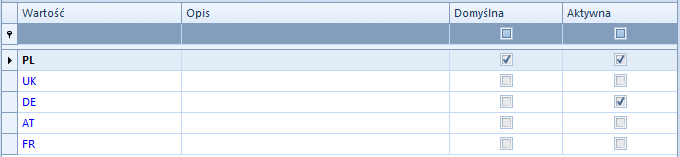
W zależności od grupy stawek dołączonych do firmy użytkownik może definiować różne stawki VAT dla artykułu lub grupy artykułów.
Przy dodawaniu elementu na dokument pobrana zostanie stawka VAT przypisana do artykułu w ramach grupy stawek dołączonej do firmy, która jest właścicielem dokumentu lub do której należy centrum będące właścicielem dokumentu.
Podczas fiskalizacji dokumentu system sprawdza, czy zastosowane na dokumencie stawki VAT mają odpowiedniki dla drukarki fiskalnej. W przypadku braku zmapowanej stawki, zostanie wyświetlony odpowiedni komunikat.
